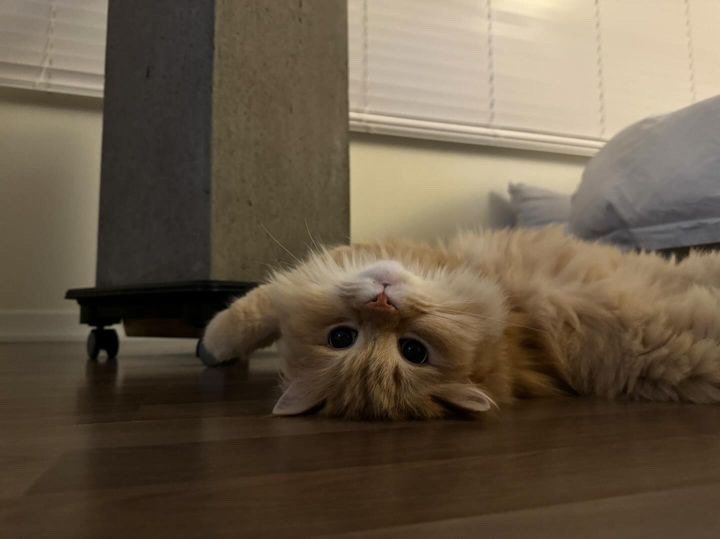:)
[Tableau] 시각화 실습 과제1 본문
*사용 데이터: Kaggle의 "Store Data Analysis using MS excel"의 'Vrinda Store Data Analysis.xlsx' 파일. 해당 파일의 "VAStra Store", "Order Vs Sales", "Men Vs Women", "Top sales", "Age and gender", "Channels" 시트 활용.
1. 데이터 연결 및 기본 설정
- Tableau를 실행하고 "Microsoft Excel" 옵션을 선택하여 "Vrinda Store Data Analysis.xlsx" 파일을 불러온다.
- 데이터 소스에서 "VAStra Store" 시트를 연결한다.
- 필드의 데이터 유형을 적절하게 설정한다.
- "Date" 필드: 날짜로 설정된 것 확인.
- "Amount" 필드: 숫자(정수)로 설정된 것 확인.
- "Category", "State", "Gender" 등 나머지는 문자열로 설정된 것 확인. - Status 필드에서 "Delivered" 상태만 필터링하여 분석한다.

5. 기본 필터를 적용한 데이터셋을 검토하고 시트로 이동한다.
2. 매출 분석: 월별 매출 추이를 선형 차트로 분석
- 새로운 시트를 만들고 이름을 "매출 추이 분석"으로 변경한다.
- Date 필드를 Columns에 드래그하고 "Month" 단위로 설정한다.
- Amount 필드를 Rows에 추가하여 Line Chart를 만든다.
- 차트를 더 직관적으로 만들기 위해 Amount 필드의 총합(SUM)을 사용한다.
- 차트 제목 및 레이블을 추가하여 보기 쉽게 만든다.

- Window_SUM을 사용하여 이동평균을 추가해보기:

3. 상품 카테고리별 매출 분석: 상품 카테고리별 판매 현황을 막대형 차트로 분석
- 새로운 시트를 만들고 "상품 카테고리 분석"으로 이름을 변경한다.
- Category 필드를 Columns에 추가한다.
- Amount 필드를 Rows에 추가하고 기본 막대 그래프(Bar Chart)를 생성한다.
- 누적 막대 그래프(Stacked Bar Chart)를 만들기 위해 Gender를 Color에 추가한다.
- 차트 제목 및 레이블을 추가하여 보기 쉽게 만든다.

- Category 필드를 그룹화하여 특정 그룹만 분석해보기:
-Ethnic Dress와 Western Dress를 'Dress' 그룹으로 설정 후 'Dress', 'Set', 'Top'로 필터링한 후 시각화

4. 성별 및 연령대 분석: 성별 및 연령대별 판매 비율 시각화
4-1. 성별별 매출 분석 (파이 차트)
- 새로운 시트를 만들고 "성별 매출 분석"으로 이름을 변경한다.
- Men Vs Women 데이터를 사용하여 Gender 필드를 Columns에 추가한다.
- Sum of Amount 필드를 Rows에 추가하여 파이 차트(Pie Chart)로 변환한다.
- Gender 필드를 Color에 추가하여 성별을 구분한다.

4-2. 연령대별 성별 구매 분석 (트리맵)
- 새로운 시트를 만들고 "연령대별 성별 분석"으로 이름을 변경한다.
- Age and gender 데이터를 사용하여 Age Group을 Columns에 추가한다.
- Men과 Women 값을 Rows에 추가하여 트리맵(Treemap)을 만든다.
- 성별을 Color에 추가하여 시각적으로 구분한다.

+ Size 옵션을 조정하여 더 직관적인 트리맵을 만들어보기
5. 지역별 판매 분석: State별 판매 데이터를 지도 차트로 분석
- 새로운 시트를 만들고 "지역별 판매 분석"으로 이름을 변경한다.
- Top sales 데이터를 사용하여 State 필드를 Columns에 추가한다.
- Sum of Amount 필드를 Rows에 추가하여 지도 차트(Map Chart)를 생성한다.
- 색상을 매출 수준에 따라 조정하여 시각적으로 구분한다.
- 도시별 상세 데이터를 표시하기 위해 툴팁(Tooltip)을 추가한다.
+ 지역별 필터를 추가하여 특정 지역만 선택하여 볼 수 있도록 설정해보기
6. 판매 채널 분석: 판매 채널별 주문 수 분석
- 새로운 시트를 만들고 "판매 채널 분석"으로 이름을 변경한다.
- Channels 데이터를 사용하여 Channel 필드를 Columns에 추가한다.
- Count of Order ID 필드를 Rows에 추가하여 도넛 차트(Donut Chart)를 만든다.
- Channel 필드를 Color에 추가하여 채널별 주문 수를 비교한다.
+ 채널별 평균 판매 금액을 계산하여 추가 분석해보기
7. 대시보드 만들기
+ 대시보드에서 특정 필터를 적용하여 연령별/지역별로 데이터를 필터링할 수 있도록 설정해보기
'Data Visualization' 카테고리의 다른 글
| [Tableau] 시각화 실습 과제2 (0) | 2025.03.21 |
|---|---|
| [Tableau] LOD 표현식 (0) | 2025.03.11 |
| [Tableau] Order of Operations (0) | 2025.02.27 |
| [Tableau] 테이블 계산 (0) | 2025.02.27 |
| [Tableau] 데이터 표현 및 계산 방법 (0) | 2025.02.14 |